360安全卫士提示使用高级别安全登录失败的两种解决方法图文教程
摘要:有用户出现了无法登录360安全卫士的问题,提示“使用高级别安全登录失败,是否使用普通级别安全方式登录”。这种情况该怎...
有用户出现了无法登录360安全卫士的问题,提示“使用高级别安全登录失败,是否使用普通级别安全方式登录”。这种情况该怎么解决呢?下面查字典教程网的小编带来360安全卫士提示使用高级别安全登录失败的两种解决方法图文教程,一起来看看吧。
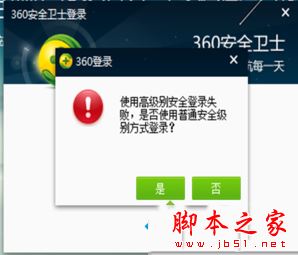
解决方法一:
1、点击“查杀修复”;
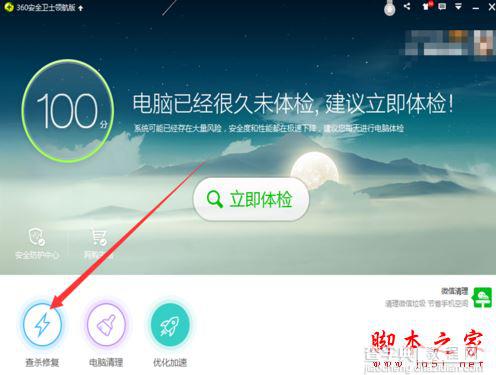
2、点击右下角的“漏洞修复”;
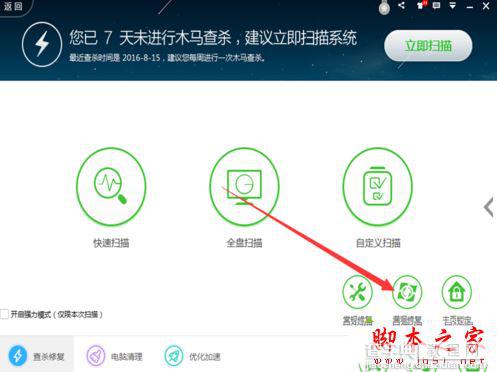
3、在漏洞修复中点击左下角的“补丁管理”;
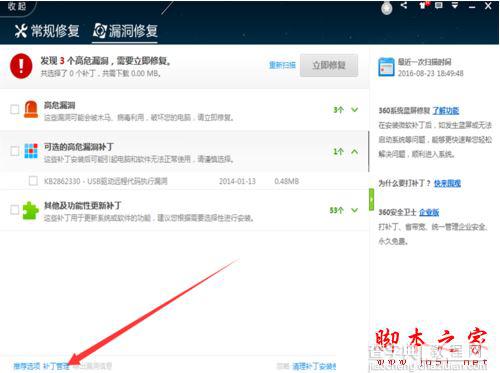
4、打开窗口后,卸载最近几日的漏洞补丁。
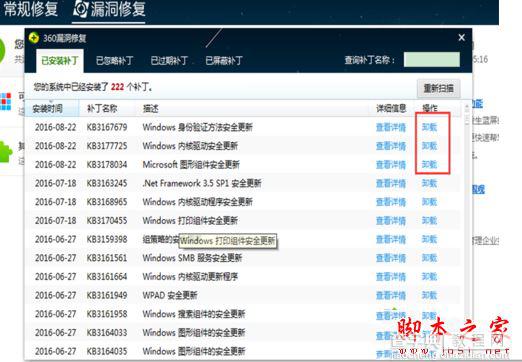
解决方法二:
1、在360主界面点击右下角的“更多”;
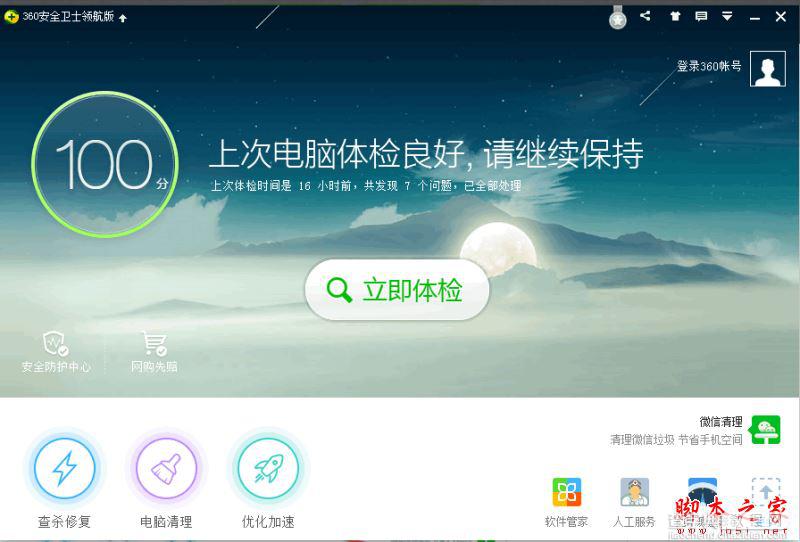
2、在网络优化上面找到断网急救箱,点击打开;
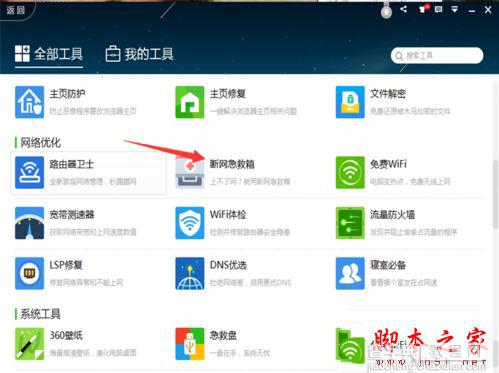
3、点击立即扫描,如果出现问题,则点击立即修复;
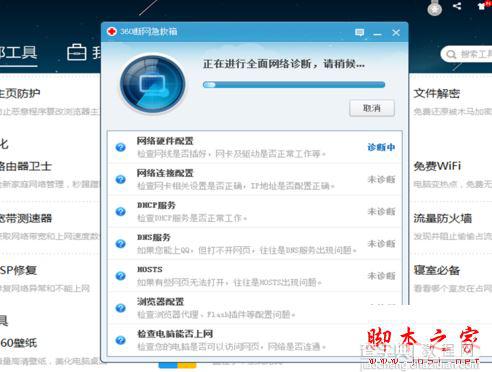
4、如果急救箱无法修复,可以进行强制修复,打开网络优化里的lsp修复,点击立即修复或者点击恢复上一次状态。
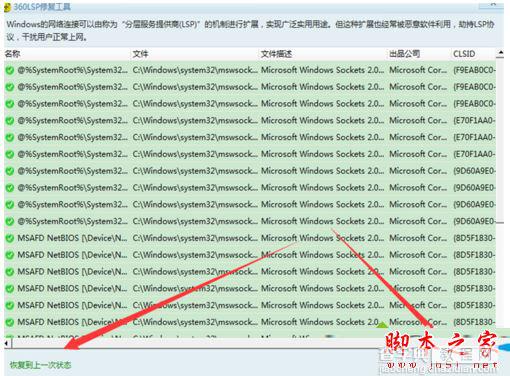
以上就是360安全卫士提示使用高级别安全登录失败的两种解决方法图文教程,有同样问题的朋友可以按照上述的方法进行设置解决。
【360安全卫士提示使用高级别安全登录失败的两种解决方法图文教程】相关文章:
★ 360安全卫士怎么测网速?360安全卫士进行宽带测试方法图解
